Mục lục
1. Nhận biết máy in bị lỗi và cách khắc phục lỗi thường gặp
2. Mẹo sử dụng và bảo dưỡng máy in hiệu quả
Lỗi máy in là tình trạng phổ biến trong văn phòng và gia đình, gây gián đoạn công việc. Huỳnh Gia Trading sẽ tổng hợp các lỗi máy in thường gặp và hướng dẫn cách sửa lỗi máy in hiệu quả tại nhà, giúp bạn tiết kiệm thời gian và chi phí.
Nhận biết máy in bị lỗi và cách khắc phục lỗi thường gặp
Máy in bị lỗi có thể gặp nhiều tình huống như máy in bị mờ, không hoạt động hoặc lỗi kết nối. Dưới đây là những trường hợp phổ biến và hướng dẫn sửa lỗi máy in không in được chi tiết, dễ hiểu cho người dùng.
1. Lỗi máy in không in được
Khi máy in bị lỗi không in được, đây là sự cố khiến thiết bị hoàn toàn không phản hồi lệnh từ máy tính.
Cách khắc phục:
- Kiểm tra nguồn điện đảm bảo dây nguồn cắm chắc và đèn POWER sáng.
- Kiểm tra dây kết nối USB hoặc mạng tránh lỏng, hỏng, đứt ngầm.
- Thử rút ra, cắm lại hoặc thay dây mới để xác định lỗi chính xác.

2. Bản in bị nhòe, mờ hoặc không nét
Lỗi xuất phát từ hệ thống tạo ảnh: gương phản xạ bám bụi làm tia laser yếu, mực in kém chất lượng gây mờ, và lô sấy hỏng khiến máy in bị lem mực.
Cách khắc phục:
- Tháo hộp quang, dùng khăn mềm lau gương.
- Đổi loại mực chất lượng, phù hợp với từng loại máy.
- Kiểm tra kỹ lưỡng từng bộ phận và thay thế kịp thời

3. Bản in có vệt đen chạy dọc hoặc chấm đen
Đây là dấu hiệu của tràn mực hoặc hư hỏng vật lý trong hộp mực máy in. Thường do gạt mực xước, trống in rách hoặc trục cao su bẩn, khiến bản in xuất hiện vệt dọc, ngang hoặc chấm đen không đều.
Cách khắc phục:
- Vệ sinh gạt mực bằng khăn mềm ẩm.
- Thay gạt mực máy in mới nếu đã hư hỏng hoặc dùng quá lâu.
- Thay trống in hoặc trục cao su mới khi bị hư vật lý.
- Kiểm tra, loại bỏ dị vật (ghim, kẹp giấy) trong khoang máy in.

4. Bản in trắng hoàn toàn
Bản in trắng hoàn toàn thường do trục từ (Magnetic Roller) không hút mực, nguyên nhân là lò xo hai đầu bị gãy hoặc lệch.
Cách khắc phục:
- Bước 1: Tháo hộp mực ra và kiểm tra kỹ lò xo tiếp xúc.
- Bước 2: Uốn nắn lại nếu lò xo chỉ bị lệch hoặc méo nhẹ.
- Bước 3: Thay trục từ mới nếu lò xo đã gãy hoàn toàn.

5. Máy in sai màu hoặc mất màu
Vấn đề màu sắc xuất hiện trên máy in phun do đầu phun (nozzle) bị tắc nghẽn. Mực khô cứng khi máy không được sử dụng trong thời gian dài, chặn đường thoát mực.
Cách khắc phục:
- Chạy chế độ làm sạch đầu phun trong mục Maintenance hoặc Tools.
- Tháo đầu phun ra vệ sinh thủ công bằng dung dịch chuyên dụng hoặc nước ấm nếu chạy nhiều lần không cải thiện.
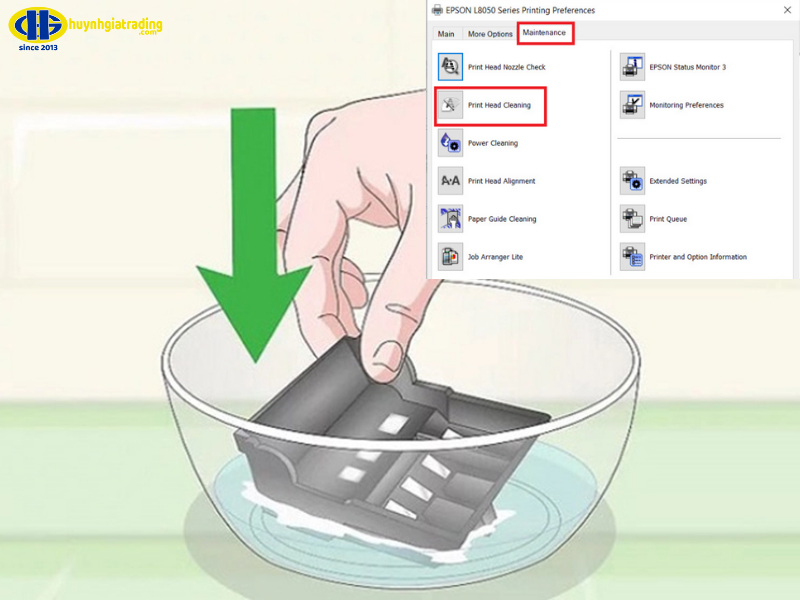
6. Máy in không kéo giấy hoặc kéo nhiều tờ
Sự cố liên quan đến hệ thống kéo giấy là một trong những nguyên nhân phổ biến khiến máy in bị lỗi. Có hai trường hợp chính cần phân biệt.
|
Tình huống |
Nguyên nhân |
Cách khắc phục |
|
Máy in không kéo được giấy |
- Quả đào (Separation Pad) bị mòn, cao su mất ma sát. - Giấy quá trơn, ống cuộn không thể lấy giấy. |
- Tháo quả đào, dịch chuyển tấm cao su sang phần còn ma sát tốt hoặc thay mới. - Đổi loại giấy khác để kiểm tra. |
|
Máy in kéo nhiều tờ cùng lúc |
- Giấy bị ẩm, các tờ dính vào nhau. - Hệ thống bánh răng thiếu dầu mỡ. - Bộ phận đá giấy (separation claw) hoạt động kém. - Lô kéo giấy biến dạng theo thời gian. |
- Sấy khô hoặc thay giấy mới. - Vệ sinh và bôi trơn bánh răng, làm sạch cơ kéo giấy. - Thay lô kéo mới nếu bị mòn hoặc biến dạng. |

7. Lỗi máy in bị kẹt giấy
Máy in bị kẹt giấy là sự cố cơ học gây gián đoạn nghiêm trọng nhất trong quá trình làm việc.
|
Nguyên nhân kẹt giấy |
Mô tả sự cố |
Cách khắc phục |
|
Bộ sấy (Fuser Unit) hỏng |
Bao lụa (fuser film) cháy, rách do thiếu mỡ nhiệt → giấy dính, kẹt tại lô sấy. |
- Thay bao lụa mới cùng loại. - Bôi mỡ nhiệt chuyên dụng để giảm ma sát và truyền nhiệt ổn định. |
|
Vật thể lạ trong máy |
Ghim, kẹp giấy rơi vào trong → gây rách giấy, hỏng trục lăn. |
Tắt máy, kiểm tra và loại bỏ vật cản trước khi in lại. |
|
Con lăn cao su bẩn |
Lớp cao su mất ma sát, không kéo được giấy. |
Vệ sinh con lăn bằng khăn mềm ẩm hoặc cồn isopropyl. |
|
Giấy in kém chất lượng |
Giấy quá cứng, quá mỏng hoặc bị nát → dễ kẹt. |
Dùng giấy đạt chuẩn, định lượng phù hợp (70–80gsm). |
|
Cảm biến giấy (Sensor) lỗi |
Cảm biến sai lệch → báo kẹt giấy ảo dù không có vật cản. |
Vệ sinh hoặc thay cảm biến mới nếu cần. |
Lưu ý gỡ giấy kẹt an toàn: Khi bị kẹt, hủy lệnh in, tắt nguồn máy, tháo hộp mực, kéo giấy theo chiều in ra, tránh kéo ngược gây rách hoặc để lại vụn giấy.
8. Máy in nháy đèn vàng liên tục
Đèn vàng nhấp nháy là tín hiệu cảnh báo chung (General Error), không phải lỗi cụ thể mà là dấu hiệu có sự cố cần xử lý.
Cách khắc phục:
- Kiểm tra máy có đang bị kẹt giấy bên trong không.
- Đảm bảo khay giấy được đặt đúng vị trí và giấy tiếp xúc đúng với bộ phận nạp.
- Kiểm tra hộp mực lắp đúng cách, vệ sinh điểm tiếp xúc chip nếu bị bẩn.
- Tháo và lắp lại hộp mực đúng cách.

9. Máy in bị kẹt mực
Kẹt mực xảy ra trên máy in phun khi bơm lại mực (refill) không đúng kỹ thuật. Mực bị kẹt trên đầu phun, tạo lớp cứng ngăn dòng mực mới.
Cách khắc phục:
- Bước 1: Tháo hộp mực ra khỏi máy in.
- Bước 2: Dùng khăn khô mềm hoặc giấy thấm chuyên dụng lau sạch đầu phun.
- Bước 3: Chạy chế độ làm sạch đầu phun từ phần mềm.
- Bước 4: Ngâm đầu phun trong dung dịch chuyên dụng vài giờ nếu không cải thiện.

10. Máy in bị treo, không nhận lệnh
Máy in bị lỗi không in được do bị treo lệnh khi gửi quá nhiều tác vụ cùng lúc, làm bộ nhớ đệm quá tải. Máy in báo lỗi Error Printing cũng là dấu hiệu hệ thống gặp vấn đề.
Cách khắc phục:
- Vào Devices and Printers > Nhấp đúp máy in > Chọn Cancel all documents để hủy hàng đợi > Khởi động lại cả máy in và máy tính.
- Nếu không khắc phục được, sử dụng dịch vụ Print Spooler của Windows: Nhấn Windows + R > Gõ services.msc > Tìm Print Spooler > Chọn Restart > Đảm bảo Startup type được chọn Automatic.
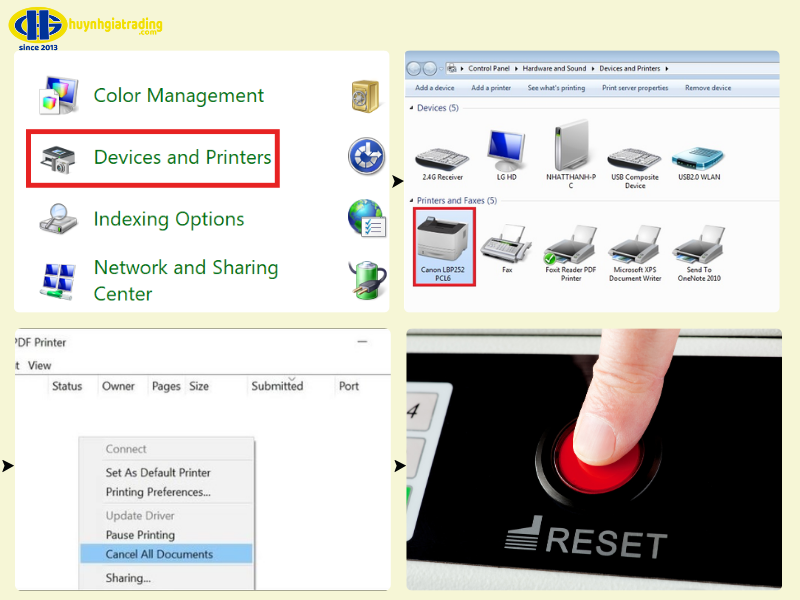
11. Lỗi font khi in
Font Unicode in được trong Word nhưng không in được trên web do cách máy tính xử lý và gửi dữ liệu font đến máy in.
Cách khắc phục:
- Nhấn Print, trong cửa sổ Print chọn Properties > Chọn tab Fonts > Đánh dấu chọn Print TrueType as graphics.
- Bạn có thể cài thêm phần mềm FinePrint để hỗ trợ in các trang web Unicode
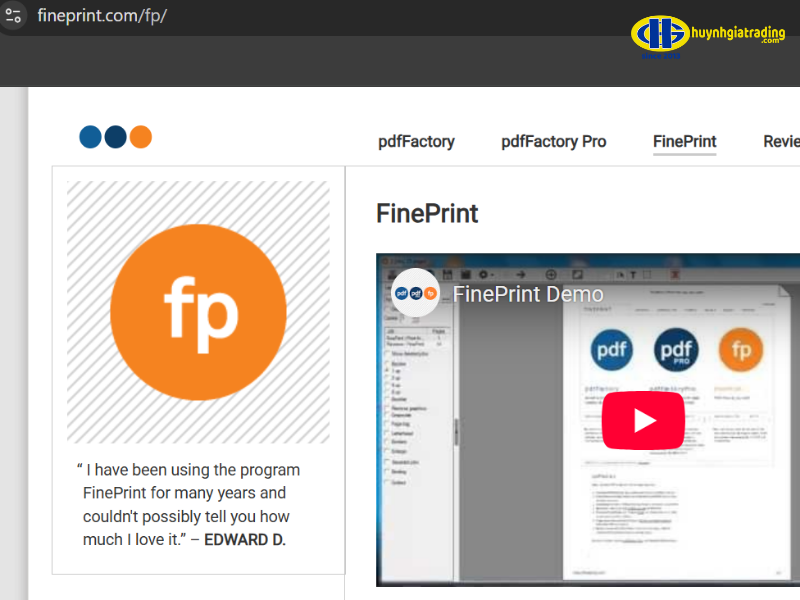
12. Máy in kêu to, in chậm
Tiếng ồn lớn khi máy in hoạt động là dấu hiệu của sự mòn hoặc sai lệch cơ học trong cấu tạo máy in.
|
Nguyên nhân |
Cách khắc phục |
|
Máy in đặt không bằng phẳng → gây rung, phát tiếng ồn từ khay giấy và trục đào. |
Đặt máy in trên bề mặt phẳng, cứng chắc để giảm rung động. |
|
Trục truyền lực, bánh răng bị cong hoặc mòn do ma sát lâu ngày. |
Bôi trơn bằng dầu mỡ chuyên dụng, thay mới nếu mòn nặng. |
|
Áo sấy (lụa) bị rách, gây tiếng ồn và ảnh hưởng quá trình nung mực. |
Thay áo sấy mới, đảm bảo nung mực ổn định, giảm tiếng ồn. |
|
Driver không tương thích, làm chậm quá trình xử lý in. |
Cập nhật hoặc cài driver máy in lại cho phù hợp để tăng tốc độ in. |
13. Máy in hiển thị lỗi mạng (Network Error), ngắt kết nối USB/Wi-Fi
Máy in bị offline là tình trạng phổ biến khiến thiết bị không giao tiếp được với máy tính, dẫn đến lỗi máy in không in được thường gặp trong môi trường văn phòng.
|
Nguyên nhân |
Cách khắc phục |
|
Mất kết nối vật lý – dây USB bị rút hoặc Wi-Fi gián đoạn. |
- Kiểm tra lại dây cáp USB, kết nối mạng hoặc Wi-Fi. - Đảm bảo máy in và máy tính cùng trong một mạng. |
|
Chế độ “Use Printer Offline” được bật trong cài đặt hệ thống. |
Vào Devices and Printers → nhấp đúp chuột vào máy in → Thẻ printer → bỏ chọn “Use Printer Offline”. |
|
Lỗi IP mạng – địa chỉ IP bị sai hoặc trùng lặp với thiết bị khác. |
Mở Properties > TCP/IPv4, chọn Obtain an IP address automatically để tự động nhận IP. |
|
Máy chủ in (Server) bị tắt hoặc lỗi kết nối trong môi trường chia sẻ. |
Kiểm tra trạng thái máy chủ, khởi động lại dịch vụ chia sẻ in nếu cần. |
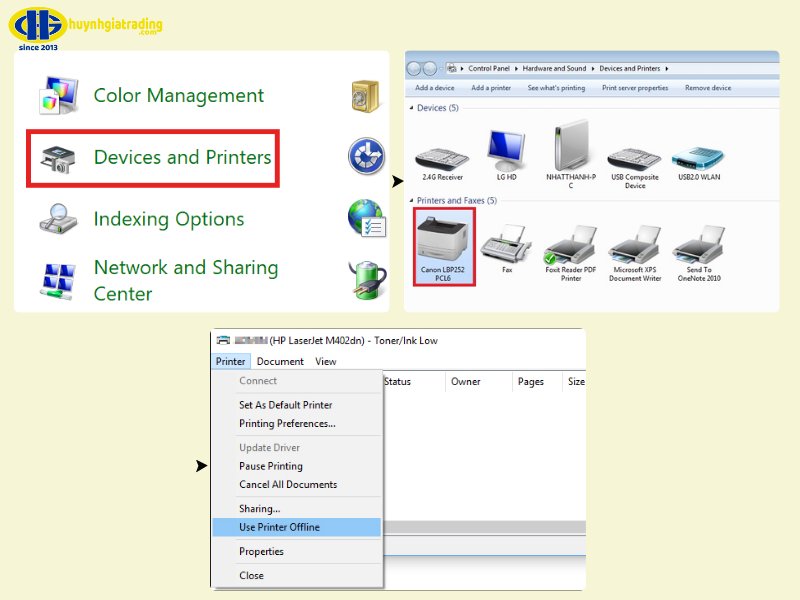
14. Bản in ra không đúng kích thước giấy
Sự không đồng bộ giữa cài đặt phần mềm và giấy vật lý khi cài đặt máy in không chú ý thông số kích thước giấy.
Cách khắc phục:
- Kiểm tra kỹ cài đặt khổ giấy trong phần mềm trước khi in.
- Đảm bảo Page Setup hoặc Print Preference khớp với khổ giấy trong khay máy in.
- Thiết lập cùng một kích thước giấy trên cả driver máy in và phần mềm ứng dụng.
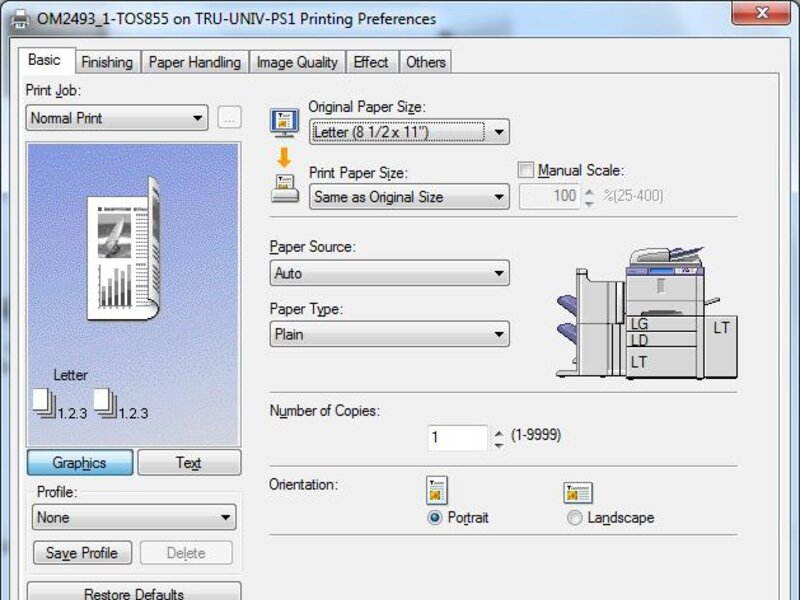
15. Máy in bị tràn mực hoặc báo hết mực sớm
Ngăn chứa mực thải (waste toner box) bị đầy, mực thải tràn ra gây vệt lem và máy báo lỗi hết mực sớm.
Cách khắc phục:
- Bước 1: Tháo hộp mực ra, tìm ngăn chứa mực thải.
- Bước 2: Vệ sinh sạch sẽ và đổ hết mực thải.
- Bước 3: Bổ sung mực in mới, đảm bảo dùng loại mực phù hợp hãng máy.

16. Lỗi không nhận hộp mực (Cartridge Error)
Máy báo Cartridge Error hoặc Cartridge Not Recognized do chip mực không tiếp xúc tốt với đầu đọc. Tiếp điểm bị bẩn, oxy hóa hoặc hộp mực lắp sai vị trí.
Cách khắc phục:
- Dùng khăn mềm hoặc tẩy cao su lau sạch tiếp điểm đồng trên chip.
- Lắp lại hộp mực đúng cách, đảm bảo nghe tiếng click chắc chắn.

17. Máy in không dừng hết giấy sau khi in
Giấy không thoát hết ra khỏi máy do cảm biến hết giấy (End-of-Paper Sensor) bị kẹt giấy, bị bẩn hoặc hỏng, máy không nhận biết chính xác vị trí giấy.
Cách khắc phục:
- Gỡ bỏ toàn bộ giấy bị kẹt
- Vệ sinh cảm biến và cụm kéo giấy sạch sẽ
- Thay thế vị trí cảm biến nếu bị hỏng

18. Lỗi đèn báo mực nhấp nháy
Đèn báo mực nhấp nháy do chip mực đếm đến số trang tối đa theo lập trình sẵn, nhưng thực tế có thể vẫn còn mực.
Cách khắc phục:
- Tháo hộp mực ra, tắt máy in hoàn toàn trong 5 phút, bật lại và lắp hộp mực.
- Thử reset chip bằng cách nhấn giữ nút nguồn trong 10 giây.
- Thay hộp mực mới nếu đèn vẫn nhấp nháy sau khi thử các cách trên.
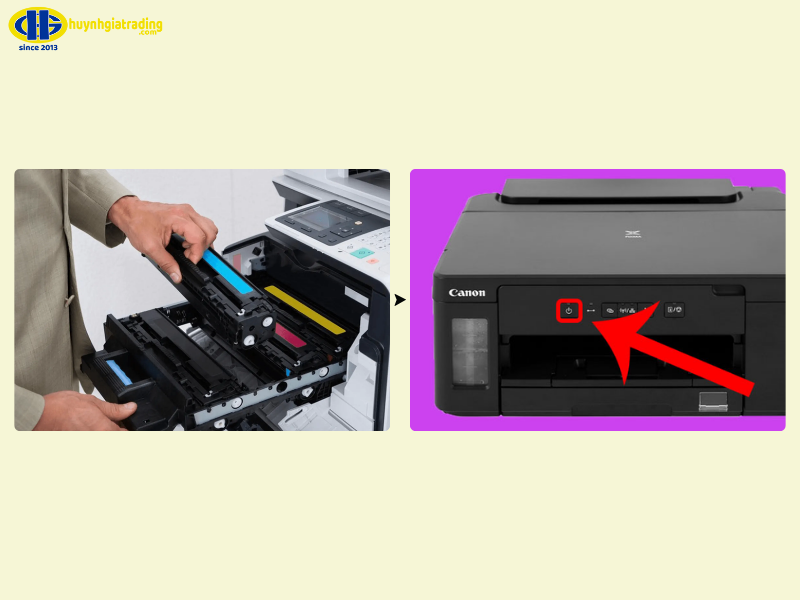
19. Máy in không đồng bộ với máy tính (Driver Error)
Lỗi máy in do driver quá cũ, bị lỗi hoặc không tương thích với Windows hiện tại. Dấu hiệu gồm máy không phản hồi, in trang trắng, lỗi font và bố cục.
Cách khắc phục:
- Vào Control Panel > Devices and Printers > Nhấp chuột phải máy in > Chọn Remove device > Truy cập website nhà sản xuất > Tải driver mới nhất tương thích với hệ điều hành > Cài đặt theo hướng dẫn và khởi động lại máy tính.
- Sử dụng công cụ Troubleshoot của Windows để tự động phát hiện và sửa lỗi.
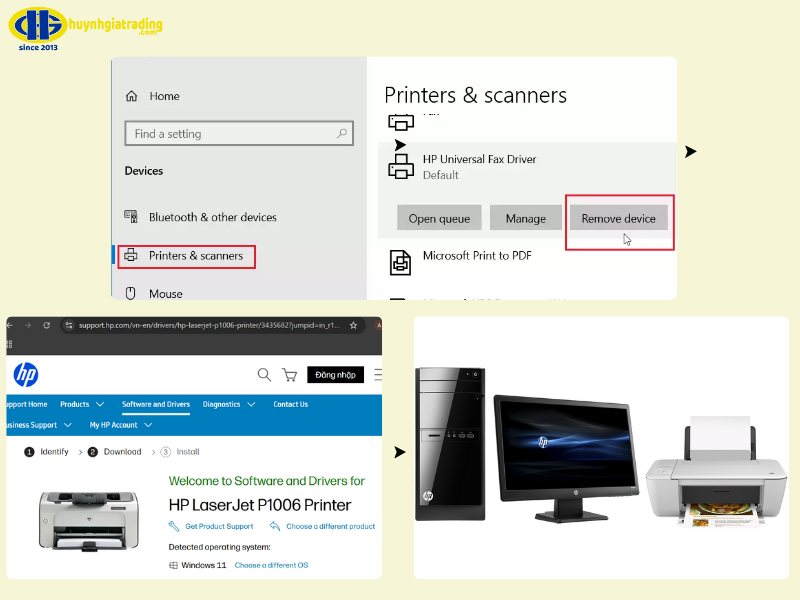
20. Lỗi hủy tài liệu khi đang in
Tài liệu "kẹt" trong hàng đợi không thể xóa do dịch vụ Print Spooler bị "đông cứng".
Cách khắc phục:
- Bước 1: Nhấn Windows + R, gõ cmd và OK để mở Command Prompt.
- Bước 2: Gõ lệnh Net stop spooler và Enter để dừng dịch vụ.
- Bước 3: Chờ vài giây, gõ lệnh Net start spooler và Enter để kích hoạt lại.
- Bước 4: Hàng đợi in sẽ được làm sạch hoàn toàn.
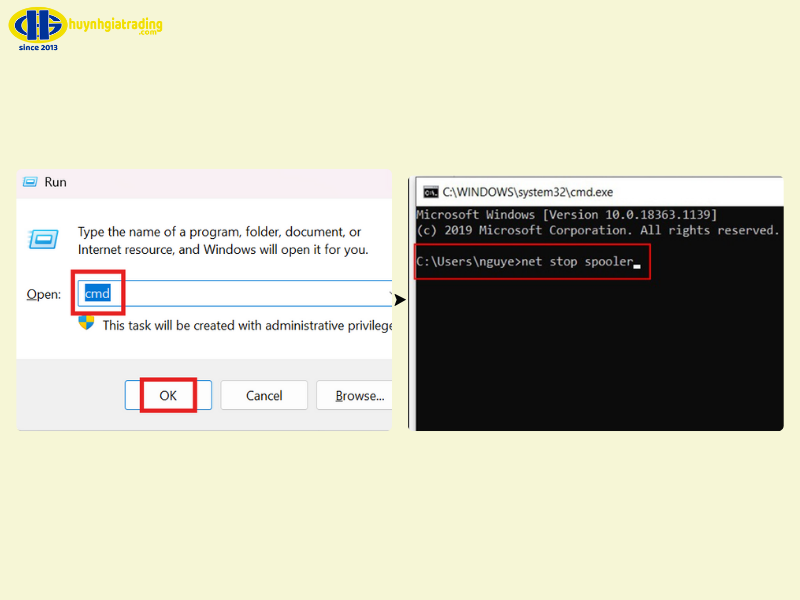
21. Máy in báo replace toner
Máy in báo replace toner là gì? Khi máy in hiển thị thông báo "Replace Toner", điều đó cho biết hộp mực đã hết hoặc gần hết, khiến máy không thể tiếp tục in. Tuy nhiên, đôi khi lỗi này cũng có thể xuất hiện do chip hộp mực bị lỗi hoặc chưa reset sau khi nạp mực.
Cách khắc phục tình trạng máy in báo Replace Toner:
- Bước 1: Mở nắp máy in, tháo hộp mực cũ và thay bằng hộp mực mới cùng loại. Đảm bảo hộp mực được lắp chặc chắn đúng vị trí.
- Bước 2: Trong trường hợp bạn đã nạp mực nhưng máy vẫn báo lỗi, hãy tiến hành reset bộ đếm trang in. Mỗi dòng máy in sẽ có cách reset khác nhau, thường là tổ hợp phím trên bảng điều khiển hoặc thao tác trên chip của hộp mực. Hãy tham khảo hướng dẫn cụ thể cho model máy của bạn trước khi thực hiện.
- Bước 3: Dùng khăn mềm hoặc bông tăm để làm sạch khu vực cảm biến mực trong máy. Loại bỏ bụi mực bám, giúp máy nhận dạng mực chính xác hơn. Đảm bảo các linh kiện được lắp lại đúng cách, không bị gãy hoặc lệch.
22. Máy in bị mờ sau khi thay mực
Tình trạng máy in bị mờ sau khi thay mực là sự cố khá phổ biến, đôi khi xuất phát từ chất lượng mực in không đảm bảo hoặc lắp đặt sai kỹ thuật. Ngoài ra, các bộ phận như trống, trục từ hay cài đặt in không phù hợp cũng có thể khiến máy in hoạt động không ổn định.
|
Nguyên nhân |
Cách khắc phục |
|
Mực in kém chất lượng hoặc không tương thích |
- Sử dụng mực in chính hãng, tương thích với dòng máy. - Tránh dùng mực ẩm, vón cục hoặc đã quá hạn. |
|
Đổ mực sai quy trình hoặc máy bẩn |
- Đổ mực đúng kỹ thuật, tránh tràn mực ra ngoài. - Vệ sinh hộp mực, trống và các bộ phận truyền động thường xuyên. |
|
Hộp mực lắp sai hoặc bị hỏng |
- Kiểm tra hộp mực có lắp đúng khớp và chốt giữ không. - Thay mới nếu hộp mực bị lỗi hoặc đã cũ. |
|
Trống (Drum) hoặc trục từ bị mòn |
- Kiểm tra tình trạng trống, trục từ. - Thay thế linh kiện mới khi có dấu hiệu hao mòn. |
|
Cài đặt chế độ in không phù hợp |
- Kiểm tra lại chế độ in, tránh để ở chế độ “Draft” hoặc “Economical”. - Chuyển sang chế độ in tiêu chuẩn để tăng độ đậm. |
|
Giấy in không phù hợp |
- Dùng loại giấy có định lượng phù hợp với máy in. - Tránh giấy quá mỏng hoặc quá dày gây giảm chất lượng bản in. |
Mẹo sử dụng và bảo dưỡng máy in hiệu quả
Một số mẹo bảo dưỡng và sử dụng máy in sẽ giúp máy in kéo dài tuổi thọ thiết bị và đảm bảo chất lượng in ổn định.
- Sử dụng giấy đúng chuẩn: Nên chọn giấy 70–80gsm, bảo quản nơi khô thoáng (độ ẩm 40–60%) để tránh kẹt giấy, nhòe mực. Không trộn giấy khác loại và hạn chế dự trữ quá lâu; nếu giấy ẩm, hãy sấy hoặc phơi khô nhẹ trước khi in.
- Kiểm tra dây cáp kết nối: Dây cáp dễ hỏng, cần kiểm tra định kỳ để tránh lỏng, đứt ngầm do gập, kéo căng hoặc chuột cắn. Với máy in Wi-Fi, đảm bảo tín hiệu mạnh, đặt gần router; nếu hay bị offline, nên chuyển sang kết nối LAN ổn định hơn.
- In thường xuyên để tránh khô đầu phun: Máy in phun để lâu không dùng dễ tắc đầu phun do mực khô. Nên in thử mỗi tuần hoặc chạy chế độ làm sạch đầu phun trước khi tắt máy dài ngày. Một số máy có chế độ bảo quản tự động, hãy kích hoạt để bảo vệ đầu phun.
- Vệ sinh định kỳ trống, trục kéo: Nên vệ sinh định kỳ 3 tháng/lần: lau trống quang, con lăn kéo giấy, gương phản xạ bằng khăn mềm ẩm; bôi trơn bánh răng bằng dầu mỡ chuyên dụng để giảm ma sát và tăng tuổi thọ máy.
- Cập nhật driver định kỳ: Cập nhật driver máy in định kỳ 6 tháng/lần giúp tối ưu hiệu suất, tránh lỗi không in được và tăng tương thích hệ điều hành. Tải driver mới nhất từ website chính hãng, gỡ bản cũ trước khi cài.

Hiểu rõ về các lỗi máy in thường gặp và nắm vững cách sửa lỗi máy in là kỹ năng cần thiết giúp bạn giải quyết nhanh chóng các sự cố. Nếu bạn có nhu cầu tìm kiếm máy in chất lượng, hãy liên hệ ngay Huỳnh Gia Trading qua hotline 1900 2283 để được tư vấn miễn phí.













